Slik redigerer du vertsfilen din på Windows, Mac eller Linux
Noen ganger må du redigere vertsfilen på maskinen. Noen ganger på grunn av et angrep eller prank, og andre, slik at du enkelt og fritt kan kontrollere tilgangen til nettsteder og nettverkstrafikk.
Vertsfiler har vært i bruk siden ARPANET. De ble brukt til å løse vertsnavn før DNS. Vertsfiler vil være massive dokumenter som brukes til å oppnå nettverksnavnet.
Microsoft holdt vertsfilen levende i Windows-nettverk, og derfor varierer det svært lite om det brukes i Windows, MacOS eller Linux. Syntaxen forblir hovedsakelig den samme på alle plattformer. De fleste vertsfilene vil ha flere oppføringer for loopback. Vi kan bruke det til det grunnleggende eksemplet for den typiske syntaksen.
Den første delen vil være stedet for å omdirigere adressen til, den andre delen vil være adressen du vil omdirigere, og den tredje delen er kommentaren . De kan skilles av et mellomrom, men for enkel lesing separeres vanligvis med en eller to faner.
127.0.0.1 localhosts #loopbackLa oss nå se på å få tilgang til vertsfilene i de forskjellige operativsystemene ...
Windows 8 eller 8.1 eller 10
Dessverre gjør Windows 8 eller 10 det irriterende å åpne programmer som administrator - men det er ikke så vanskelig. Bare søk etter Notisblokk, høyreklikk på Notisblokk i søkeresultatlisten, og velg å kjøre det som administrator. Hvis du bruker Windows 10, vil dette være på Start-menyen.

Hvis du bruker Windows 10, ser det slik ut:
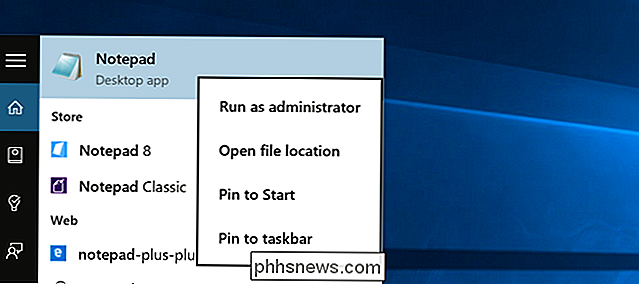
Når du har gjort det, åpner du følgende fil ved hjelp av
c: windows system32 drivers etc hosts
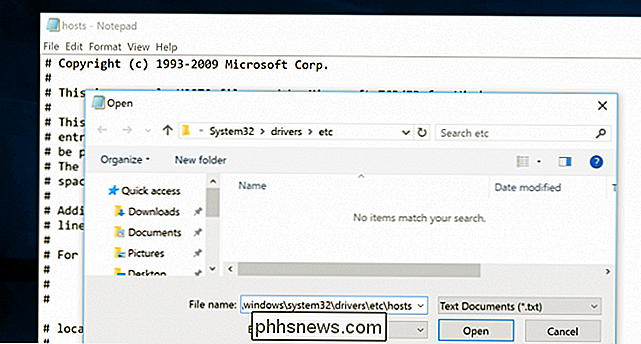
Deretter kan du redigere som normalt.
Windows 7
For å få tilgang til vertsfilen i Windows 7 kan du Bruk følgende kommando i Run Line for å åpne notisblokk og filen.
notisblokk c: windows system32 drivers etc hosts
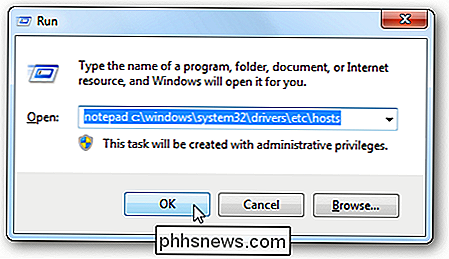
Når notisblokken er åpen kan du redigere filen. I dette eksemplet vil vi blokkere Facebook. For å gjøre dette bare skriv inn følgende etter # -merket.
0.0.0.0 www.facebook.com
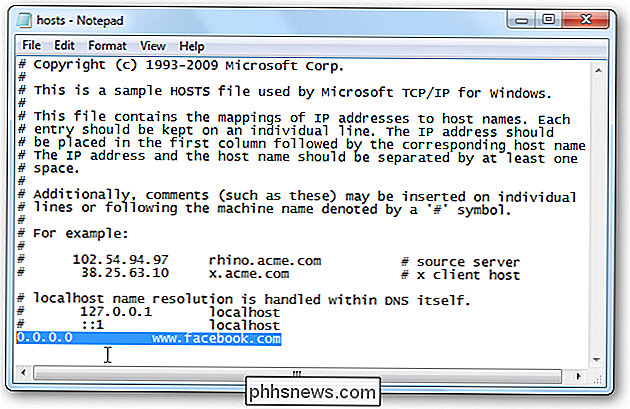
Nå som du har redigert vertsfilen din, må du lagre den.
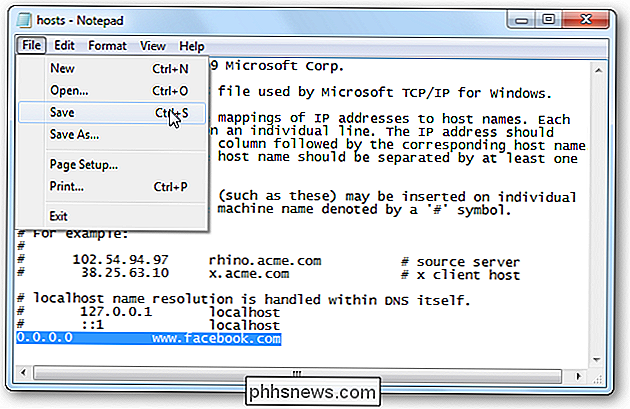
Legg merke til om vi prøver å få tilgang til Facebook i IE, vi kan ikke komme til siden.
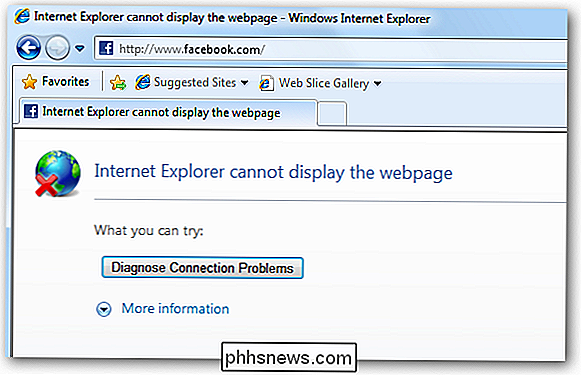
Vi kunne ikke komme til det i Google Chrome ... (sjekk notater på slutten). Også for mer informasjon om redigering av vertsfilen, sjekk ut The Geeks artikkel om hvordan du lager en snarvei for raskt å redigere vertsfilen din.

Ubuntu
I Ubuntu 10.04 og de fleste Linux distroer kan du redigere vertsfilen direkte i terminalen. Du kan bruke din favorittredaktør eller til og med åpne din favoritt GUI-tekstredigerer. For dette eksempelet vil vi bruke VIM. I likhet med Windows 7 er Ubuntu vertsfilen lokalisert i mappen / etc / , men her er det i roten til stasjonen. For å redigere filen må du åpne den som root, og derfor bruker vi sudo her.
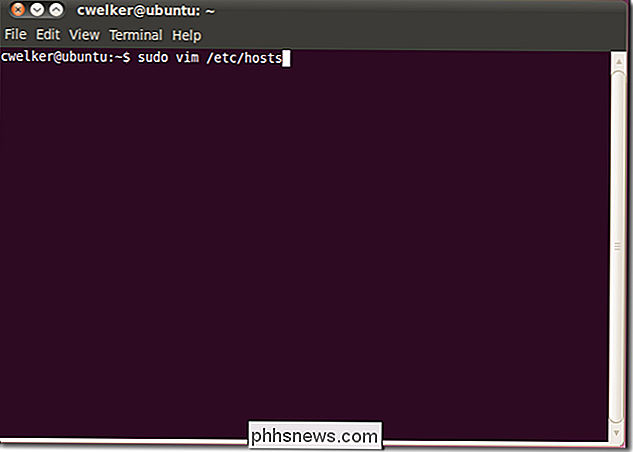
Nå som det er åpent kan vi redigere det for å omdirigere Facebook til ingenting. Du vil legge merke til at med Ubuntu er det også en seksjon for IP6. For de fleste behov trenger du bare å redigere den øverste delen og ignorere IP6.
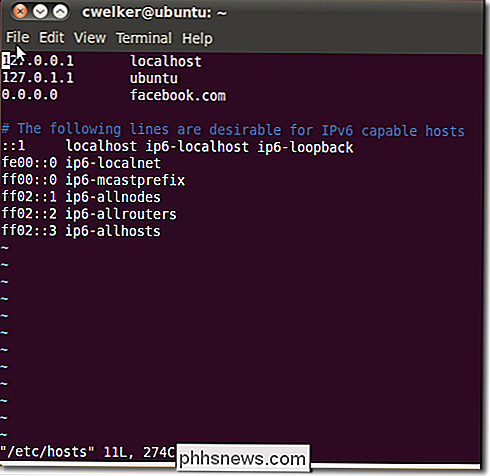
Nå kan vi lagre filen og prøve å gå til Facebook.com. Som i Windows ser vi at vi nå er omdirigert til et nettsted som ikke eksisterer.
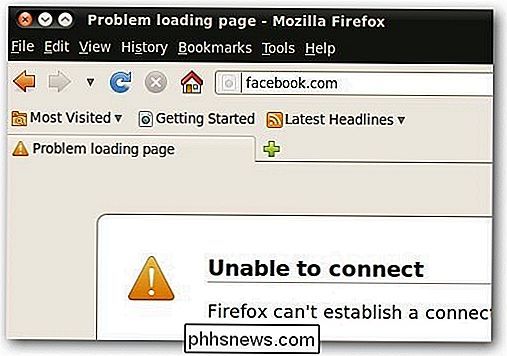
MacOS (Enhver versjon)
I macOS er tilgang til vertsfilen svært lik Ubuntu. Begynn i terminal og bruk din favorittredaktør, selv om du ønsker å ringe en GUI-tekstredigerer, er det lettere å gjøre det fra terminal.
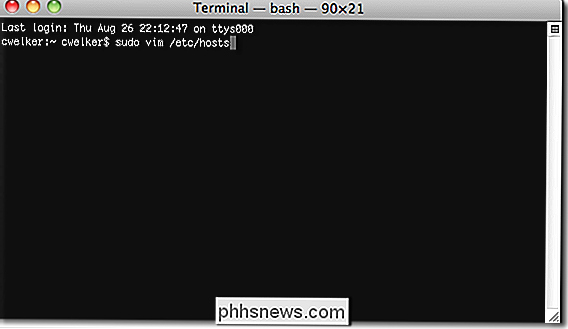
Filen vil se litt mer ut som Windows, bare med litt mindre forklaring. Igjen skal vi omdirigere Facebook.
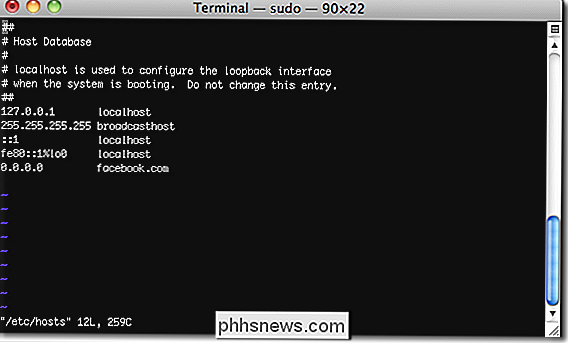
Denne gangen ser det ut til at 0.0.0.0 er en loopback og vil lede deg til Apache-testsiden på datamaskinene.
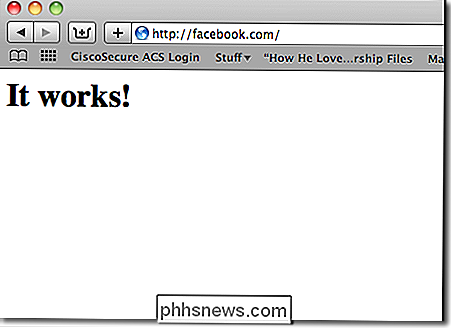
Notater
Det er noen ting å merke seg fra denne gjennomgangen at vi la merke til. Når den ble testet, brukte Chrome ikke vertsfilen i noe operativsystem, men vi kunne blokkere Facebook i Chrome ved å legge til www.facebook.com . Pass også på å plassere og ekstra linje etter siste oppføring for delen.
Dette bør komme i gang med å forstå vertsfilen og hvordan den kan beskytte datamaskinen din. Du kan bruke den til å blokkere nettsteder som du ikke vil at en PC skal kunne få tilgang til. Hvis du har flere forslag til hvilke operativsystemer vi kjørte, så legg igjen en kommentar og gi oss beskjed!
Opprett en snarvei for raskt å redigere vertsfilen din i Windows

Slik stiler du på anrop (men ikke tekstmeldinger og varsler)
Hvis du ikke vil høre at telefonen ringer, men vil høre tekstmeldinger og andre meldinger, Jeg har en enkel løsning som du kan bruke uansett hvilken telefon du har. RELATED: Slik setter du en iOS-alarm som vil vibrere, men ikke lage lyd Enten du prøver å trene folk til tekst I stedet for å slukke øret ditt, eller du bare hater telefonsamtaler generelt, er det enkelt å sette telefonen opp slik at samtaler er stille, men tekstmeldinger, appvarsler og andre varsler er fortsatt hørbare.

Slik forhindrer du Chrome på å laste ned faner når du bytter til dem
Chrome har innebygd minnehåndtering som gjør at inaktive faner skal "sove" når RAM er fylt. Når du klikker på fanen igjen, må den lades på siden. Det er irriterende. Selv om minnehåndtering er viktig, kan konstantlastinger være svært irriterende - spesielt hvis du jobber med mange Chrome-faner samtidig.



